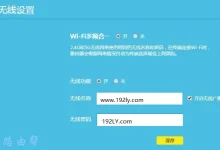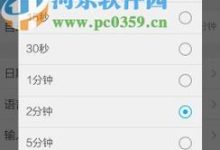首先备份数据,再尝试修复系统。连接外置硬盘,使用时间机器备份;随后通过恢复模式重新安装macOS,选择“重新安装macOS”并按提示操作;若问题依旧,进入恢复模式,用磁盘工具抹掉启动磁盘为APFS格式,再全新安装系统,确保全程联网且不断电。

如果您尝试访问某个网站,但服务器无法访问,则可能是由于服务器 IP 地址无法解析。以下是解决此问题的步骤:
本文运行环境:MacBook Pro,macOS Sequoia
一、使用时间机器备份重要数据
在进行任何系统修复操作之前,首要任务是保护您的个人文件和数据。时间机器是 macOS 内建的备份解决方案,可以自动备份您的文档、照片、应用程序和系统设置。
1、将一个外置硬盘连接到您的 Mac,并确保它已正确连接且被系统识别。
2、点击苹果菜单,选择“系统设置”,然后进入“通用” > “时间机器”。
3、点击“添加备份磁盘”,从列表中选择您连接的外置硬盘。
4、确认选择后,时间机器会开始首次完整备份。请保持 Mac 与硬盘连接并接通电源,直到备份进度完成。
二、通过“恢复”模式重新安装 macOS
重新安装操作系统可以在不破坏用户数据的情况下修复系统文件损坏导致的崩溃问题。此方法利用 Mac 内建的“macOS 恢复”功能来下载并安装与您设备兼容的最新版本 macOS。
1、选择苹果菜单 > “关机”,等待 Mac 完全关闭。
2、对于搭载 Apple 芯片的 Mac:按住电源按钮不放,直到看到“正在载入启动选项”画面,松开按钮,选择“选项”,然后点按“继续”。
3、对于基于 Intel 芯片的 Mac:按下电源按钮开机,立即按住 Command-R 键,直到出现 Apple 标志或旋转的地球图标。
4、进入“恢复”模式后,从实用工具窗口中选择“重新安装 macOS”,然后点按“继续”。
5、按照屏幕上的提示操作,安装程序将自动下载所需文件并开始安装过程,请确保在此期间 Mac 连接至稳定的互联网并接通电源。
三、抹掉磁盘后重新安装 macOS
当系统损坏严重,无法通过常规重装修复时,可以采用先抹掉启动磁盘再重新安装的方法。这相当于将 Mac 恢复到出厂状态,能彻底清除潜在的系统故障源。
1、按照方法二的步骤进入“macOS 恢复”模式。
2、在实用工具窗口中,先选择“磁盘工具”,然后点按“继续”。
3、在“磁盘工具”左侧边栏中,选择您的启动磁盘(通常名为“Macintosh HD”)。
4、点击工具栏中的“抹掉”按钮,输入新的磁盘名称,在“格式”下拉菜单中选择“APFS”,然后确认“抹掉宗卷组”。
5、抹掉完成后,关闭“磁盘工具”,返回“恢复”主界面,选择“重新安装 macOS”并按照提示完成全新安装,此过程将清除磁盘上所有数据,请务必提前完成备份。

 路由网
路由网